În consola MMC, puteți adăuga sau elimina certificate ca o CA rădăcină de încredere și certificat intermediar, și în special pentru certificat SSL UCC (Unified Communications certificat).
Important: Înainte de a instala, asigurați-vă că aveți certificatele necesare - root (rădăcină) și a intermediarilor (intermediar), ca regulă, acestea sunt trimise cu certificatul SSL ați comandat.
Adăugarea de certificate SSL din consola
1. Pentru a porni consola, faceți clic pe meniul Start (Start), selectați Run (Executare).
În fereastra rezultată, introduceți comanda MMC, apoi faceți clic pe butonul OK (sau apăsați Enter pe tastatură).
2. În meniul Fișier consola (Fișier), selectați Add sau Remove Snap-in (Add / Remove Snap-in) sau doar să apăsați CTRL + M.
3. Faceți clic pe butonul Add (Adăugare).
4. Din completare snap-in disponibile, selectați Certificate (Certificate) și faceți clic pe butonul Add (Adăugare)
6. Selectați computerul local (Local Computer), apoi faceți clic pe Finish (Finalizare)
7. Închideți Add Standalone Snap-in-uri (Add Standalone Snap-in) și în Add sau Remove Snap-in-uri (Add / Remove Snap-in), apoi faceți clic pe OK.
8. Acum va reveni la consola.
Setarea / Import certificate rădăcină și intermediare
Certificate de încredere Root Certification Authorities
1. Extinderea Certificatelor secțiunea (certificate), făcând clic pe semnul plus (+).
2. Faceți clic dreapta pe elementul din lista Root Certification Authorities (autorități de încredere Trusted Root Certification). Apoi, mutați cursorul la meniul Toate sarcinile (toate sarcinile), și selectați opțiunea Import meniu (Import).
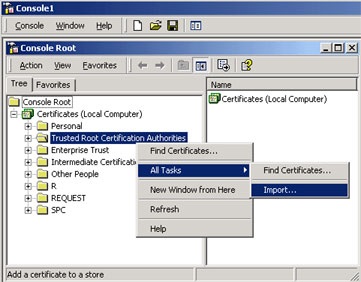
3. Certificatul de import Expertul bun venit fereastră. Faceți clic pe Next (Înainte).
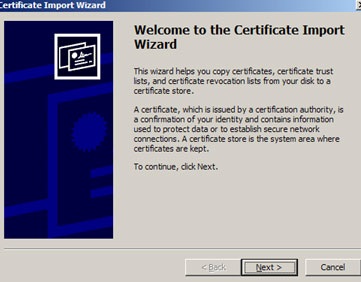
4. Faceți clic pe butonul Browse (Navigare) și selectați certificatul rădăcină pentru import. Du-te la pasul următor - hranilitse va fi selectată în mod automat, astfel încât nu se schimba nimic, du-te la pasul următor și terminați asistentul faceți clic pe Finish (Finalizare).
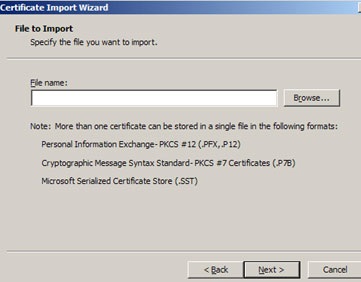
Certificatele de CAs intermediare:
5. Importul certificatelor intermediare. Procedurile de import sunt aceleași ca și în cazul certificatului rădăcină, numai de data aceasta trebuie să selectați Autoritățile de Certificare Intermediare (Autoritățile de Certificare Intermediare) în loc de Root Certification Authorities de încredere. și fișierele care urmează să fie importate - toți cei care nu au fost instalate pentru certificatul de domeniu.
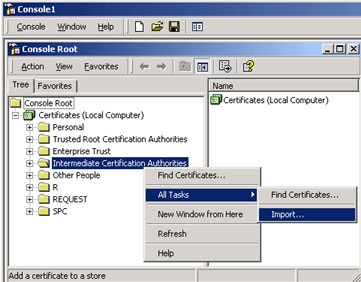
Aceste certificate implicite sunt stocate în depozitul „certificat intermediar“.
6. În fereastra care apare, faceți clic pe OK și finaliza instalarea certificatelor.
7. Reporniți utilizând site-ul Web Microsoft IIS.
5 pași pentru un site securizat cu SSL